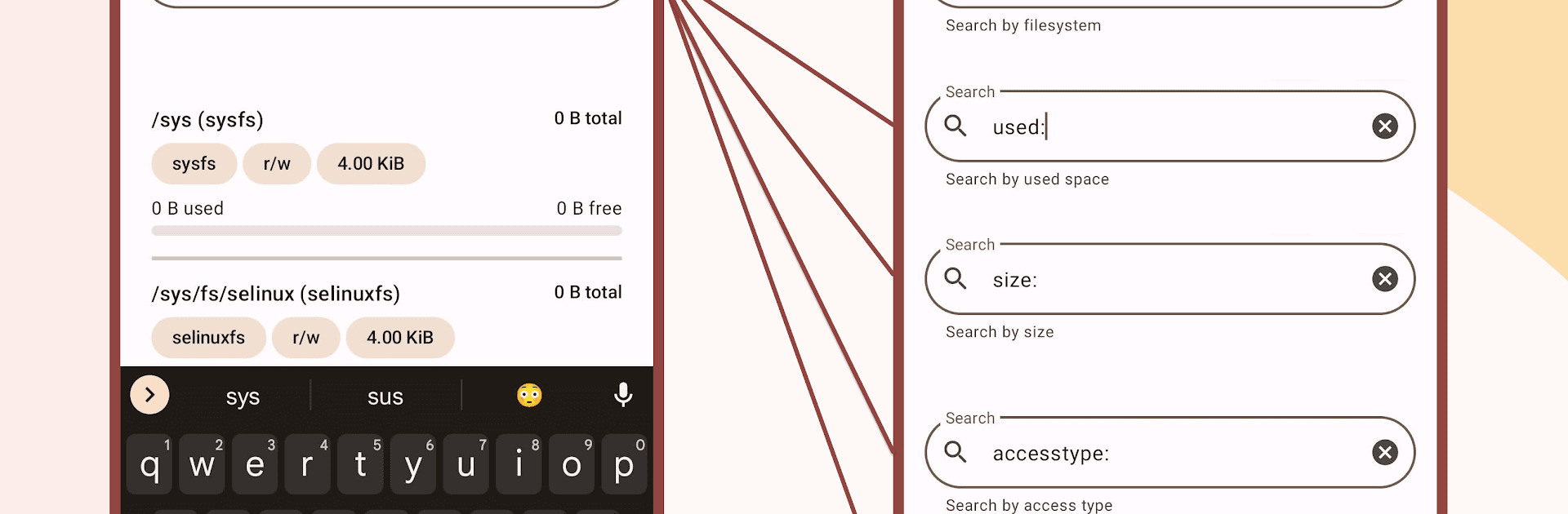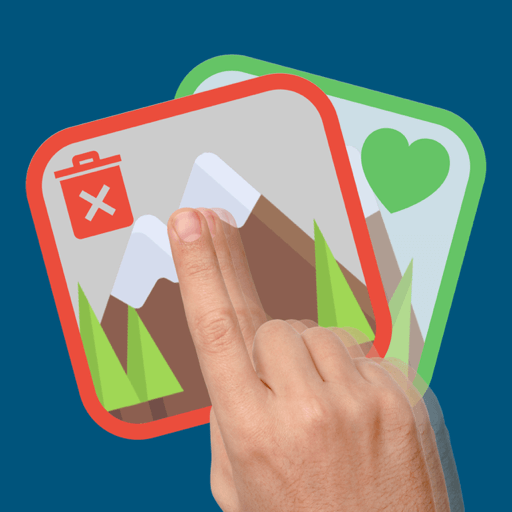突破手機上的種種限制。透過BlueStacksPC或Mac上使用DrHowdyDoo開發的工具應用DiskInfo,全面提升你的使用體驗
這個DiskInfo感覺就像是給手機裡面的硬碟分區來個大體檢,很視覺化又直接。它打開之後會列出你設備裡所有的分區,像是手機主空間、可能還有SD卡那種。每個分區都會把名字(還有它是掛載在哪個位置)、它的檔案系統類型(像是ext4、f2fs、FAT32這類專有名詞)列給你看。如果是在電腦上用BlueStacks跑這個App,其實資訊量看起來會更舒服,畫面更大,不怕看不清楚細節。
而且這個App還會幫你標示出每個分區到底是只讀還是有得寫(就是Read Only還是Read Write),還會秀你每個分區的塊大小,這種東西在電腦玩家裡比較常聽到。在手機端看這些數字其實滿新鮮的,懶得摸ADB command的人應該會很喜歡。再來就是,空間資訊也一目了然,像是分了多少空間、用掉多少、還剩下多少,直接就都列出來。有時候下載App久了手機空間莫名其妙變很滿,就靠這個一查就很清楚哪邊被誰佔據了。
不過它也有提到,有時候系統顯示的檔案系統跟你實際那個分區用的檔案系統不一定一樣,比如會看到什麼fuse、sdcardfs這種,其實並不是實體硬碟上的格式,怎麼看也沒辦法無需root的情況下,看見完整的資訊。這點如果特別想挖很細的人,大概還是要自己想想辦法,不過光看基本訊息一般用戶是夠用的。
另外,這個App看起來滿講究外觀設計,它有六種顏色主題可以換,喜歡自訂風格的人可以挑自己順眼那個。還有一個小細節,如果是用Android 12的話,它還有支援動態主題,就是主題顏色可以跟著手機桌布換,看起來更自然,連App圖標也會跟著變色,這點在用新版系統的人應該會覺得滿貼心。
用BlueStacks玩的時候,因為是大螢幕,很多分區資訊一下就展開,不用像在手機螢幕上一直滑來滑去,尤其如果設備裡分區特別多,這樣查找還滿方便。整體感覺操作起來沒什麼壓力,也沒有廣告呀、複雜選單那種煩惱,就單純把重要資訊全搬到你面前,喜歡了解自己裝置狀況的人會覺得滿好用的。不過這個App目前介紹是初步版,功能就是很直接、沒太多特效或者複雜選項。如果想追求花樣多一點的管理工具,可能要再看看別的;但如果就是想要隨時快速確認一下手機或模擬出來的Android設備裡儲存空間細節、每個分區哪裡有用到啥,這App就非常夠用了。
它沒有走那種華麗炫技路線,反而有點工程師或愛好者喜歡的純粹風格。所有資訊排在一起清清楚楚,選單很簡單,反而更直覺。即使沒什麼技術底子的人,看著中文、英文對照、甚至顏色區分,都能馬上抓到重點。分區名稱、類型、權限、大小,想得到的重點資訊都在一眼之間,比去設定裡東翻西翻容易多了。
如果身邊有人剛好對手機檔案系統怎麼分、怎麼讀寫這些東西感到疑惑,或者是自己在找哪個App吃最多空間的時候,其實裝這一個,照著顏色跟數字看下去,馬上就明白一大半。主題顏色換一換還會替換心情,有一點小樂趣。BlueStacks跑這套App,查分區小工具變成大螢幕辦工桌那一掛,也滿新鮮的,和手機比起來查找又快又直觀。沒有複雜操作、沒有多餘裝飾,就是簡單把你手機分區裡的細節攤開,方便又實用。
BlueStacks將讓你的應用在更大的螢幕上煥發生機,打造流暢直觀的使用體驗。